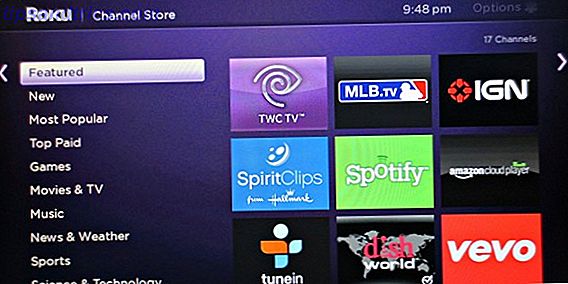De aan / uit-knop van Windows 10 Uw Windows 10 gebruiken Aan / uit-knop Het gebruik van uw Windows 10 Aan / uit-knop U kunt Windows afsluiten met de fysieke knop op uw computer of met de opdrachten in het menu Start. We leggen uit wat deze opties doen en hoe ze kunnen worden aangepast. Meer lezen is goed, behoorlijk krachtig. Naast het eenvoudig in- en uitschakelen van uw computer, kunt u nog veel meer doen met de fysieke knop, maar ook met de voedingsopties van uw laptop of computer.
Een handige kleine functie in Windows 10 is de mogelijkheid om uw laptopscherm uit te schakelen met slechts één druk op de fysieke aan / uit-knop.
Laptopscherm uitschakelen met de aan / uit-knop

- Open energie-opties. Er zijn twee manieren om dit te doen: klik met de rechtermuisknop op het batterijpictogram in uw systeemvak en klik op Energiebeheer of open het Configuratiescherm en klik op Energiebeheer .
- Klik op Kies wat de aan / uit-knoppen doen .
- Klik onder Power-knoppen definiëren en wachtwoordbeveiliging inschakelen . U ziet dan een reeks opties voor Power- en slaapknoppen en dekselinstellingen .
- Voor de eerste optie, Wanneer ik op de aan / uit-knop druk kies Uitschakelen in het vervolgkeuzemenu. Als u een laptop gebruikt en wilt dat deze functie werkt, ongeacht of u bent aangesloten of de laptop-batterij gebruikt, moet u beide opties wijzigen.
Andere opties dan het uitschakelen van het display zijn onder meer het plaatsen van uw machine in de slaap- of sluimerstand. Slaapstand vs. Slaapstand: welke energiebesparende modus moet u gebruiken? Slaapstand versus Slaap-modus: welke energiebesparende modus moet u gebruiken? Wat doet de slaapmodus precies? Hoe verschilt dit van de Slaap-modus, wat een extra optie is op Windows-computers? Welke moet je kiezen, en zijn er nadelen aan het gebruik ervan? Meer lezen of uw computer afsluiten. Je kunt ook een instelling kiezen waar niets gebeurt als je op de aan / uit-knop drukt.
Uw beeldscherm uitschakelen is met name handig als u uw computer snel wilt vergrendelen Windows 10 automatisch vergrendelen wanneer u uw bureau verlaat Windows 10 automatisch vergrendelen wanneer u uw bureau verlaat Windows wordt automatisch vergrendeld nadat u een tijdje inactief bent geweest, maar het is niet onmiddellijk. Hier is een nieuwe functie waarmee je je computer automatisch kunt vergrendelen wanneer je hem verlaat. Lees meer voordat u van uw bureau afstapt. Druk op uw aan / uit-knop om het display uit te schakelen en uw computer wordt automatisch vergrendeld. Wanneer u terugkeert, moet u uw Windows 10-wachtwoord invoeren. Wachtwoordbeveiliging Windows 10 Wachtwoordbeveiliging Windows 10 Uw computer is een goudmijn aan persoonlijke en privé-informatie. Gelukkig heeft Windows 10 een groot aantal vergrendelingsmethoden om je gegevens te beschermen. Laten we eens kijken hoe u Windows met een wachtwoord kunt beveiligen ... Lees meer voordat u verder gaat met wat u aan het doen was.
Als u liever niet uw wachtwoord hoeft in te voeren, gaat u naar Instellingen > Accounts > Aanmeldopties . Bij Aanmelden vereist selecteert u Nooit in het vervolgkeuzemenu.